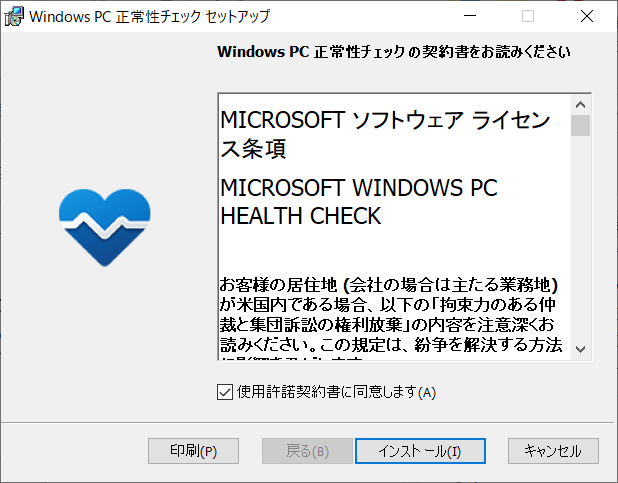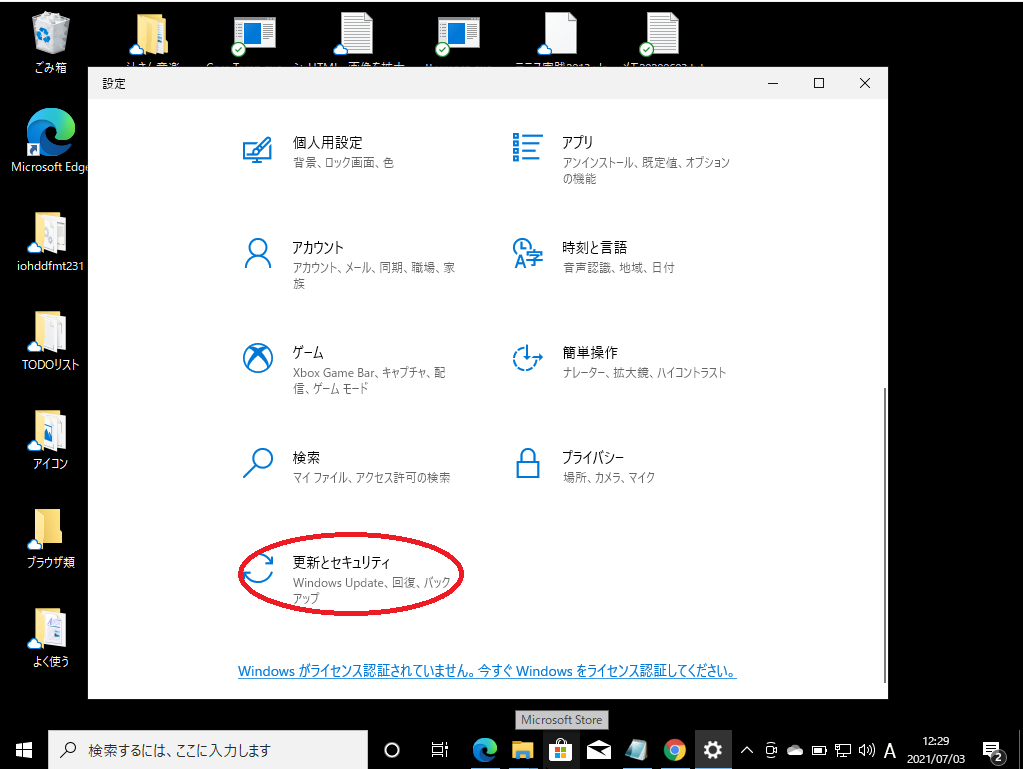イントロ
○2021年6月25日に発表されたばかりの「Windows11」を試してみよう。
○ここではマイクロソフト公式のWindows Insider Programを使用します。
○実際のインストールは、仮想マシン(VirtualBox)で実施します。
○アップグレードの場合は、新規インストールのような日本語環境の問題は発生しなかった。
なおVirtualBox自身については今回は詳細は省略する、次回詳述する予定だ。
○以下の操作を示します:
○既存のWindows10をWindows11にアップグレードする。
○アップグレードしたWindows11をWindows10にダウングレードする。
○また互換性検証アプリについて言及します。
○追記:
Microsoftの統合更新プラットフォームである UUP から、必要なファイルを
取得するお膳立てをしてくれる UUP dump を利用して、 Windows 11 Insider
Preview のISOを直接取得出来るので、最後に追記します。
互換性確認アプリ
Windows11を動作させるためのシステム要件をチェックするツール、マイクロソフト純正とフリー版を紹介する。
○PC正常性チェック・アプリ(開発元マイクロソフト提供アプリ:PCHealthCheck.exe)
https://www.microsoft.com/ja-jp/windows/windows-11
上記から、互換性確認アプリを入手できる⇒WindowsPCHealthCheckSetup.msi
※なお2021/07/02日現在、この互換性アプリは一時的に「準備中」となり使用できない。
何故互換性がないかの理由は示してくれない。
○PC正常性チェック・アプリ(フリーソフト:WhyNotWin11)
ダウンロード先:https://github.com/rcmaehl/WhyNotWin11/releases
インストールしようとしているPCがWindows11をインストール可能か否か判定してくれるツール(WhyNotWin11.zip)。
何故互換性がないかの理由を示してくれる。


左図:互換性OKの場合:実Windows10を検証した場合
右図:互換性NGの場合:VirtualBox上のWindows10を検証した場合
○なお以下の状態でもインストールは可能だった(フリーソフト:WhyNotWin11)

プレビュー版では、使用感を試したい人にも考慮したのか?
正式リリースでは、インストールすらできないと思います!
○PC正常性チェック・アプリ(フリーソフト:ReadySunValley)
ダウンロード先:https://github.com/builtbybel/ReadySunValley/releases
「WhyNotWin11」と同様に機能ごとに互換性の有無を確認してくれる。
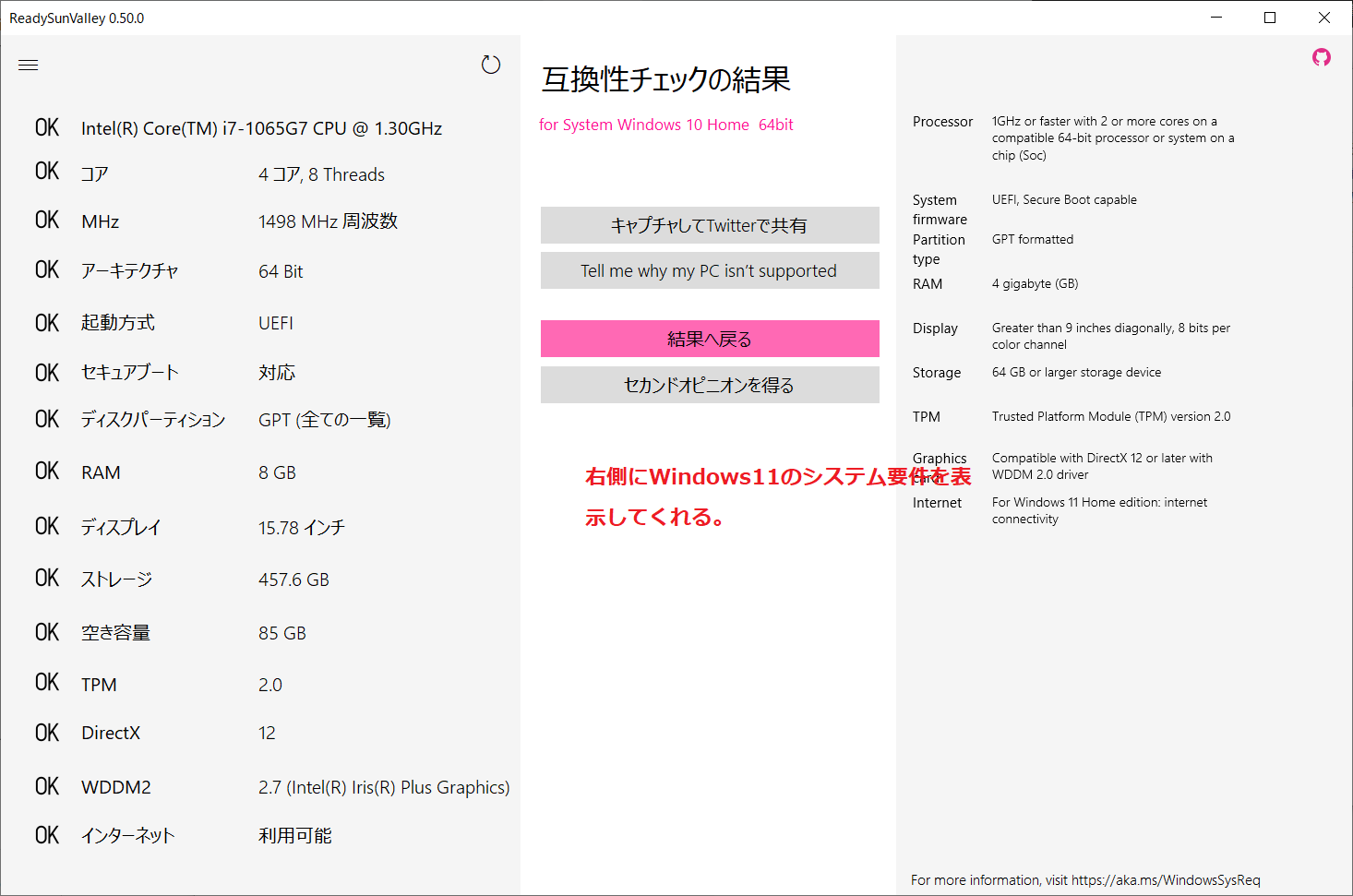
プレビュー版では、使用感を試したい人にも考慮したのか?
正式リリースでは、インストールすらできないと思います!
○Windows 11 のシステム要件を満たしていない PC に、Windows 11 をインストールする!「WinPass11」
ダウンロード先:https://www.gigafree.net/system/os/WinPass11.html

変更内容はもとに戻すことができないので要注意です。
実機ではなく、仮想マシン等で使用すること。
Windows11にアップグレード
○Windows11を正式入手するには:
今回使用したプレビュー版は「Windows11 Insider Preview 10.0.22000.51(co_release)」です。
「Window Insider Program」に登録して入手するのが正規の手順です。
Windows 10の「設定→更新とセキュリティ→Windows Insider Program」で、Windows InsiderのDevチャネルに登録している場合、Windows Update経由でインストール(既存のWindows 10からアップグレード)することができる。
クリーンインストールは2021年7月3日時点ではISOイメージが提供されていないため利用できない。
※所要時間は約90分程度だった。
※基本的なデータ及びプログラムはWindows11にも引き継がれていた。
※※当然ですが全てのデータ及びプログラムがWindows11に引き継がれた訳ではありません、念の為。
重要:Window Insider登録について
この設定は実機(業務使用の)では実施しないでください。
実施する場合は、業務で使用していない古いマシン、または仮想OS(例えばVirtualBox)で実施してください。
この設定を行うと予告なしにアップグレードが開始される場合があります。
アップグレードに失敗した、ダウングレードに失敗した等の現象も多数報告されています。
システム要件を満たしていないと以下の警告(10個目の画像)が表示されたがWindows11はインストールされた:
「お使いのPCは、Windows11の最小ハードウェア要件を満たしていません。お使いのデバイスは、Windows11が一般に利用可能になるまで、Insiderプレビュービルドを受信し続ける可能性があります。一般に利用可能になったら、Windows10にクリーンインストールすることをお勧めします。」
Windows10にダウングレード
Windows 11からWindows 10にロールバックするには以下の手順を実行します。
なおプロセスが失敗した場合に備え、必要なデータを事前にバックアップしておく事をおすすめします。
Windows 11で「設定 > Windows Update > 詳細オプション > 回復」を選択する。
「回復オプション」の下の「Windowsの以前のバージョン」の横にある「戻る」をクリック。
※所要時間は約15分程度だった。
重要:ダウングレードに関する制約:
https://www.microsoft.com/ja-jp/windows/windows-11 マクロソフトの公式ページから引用
○質問:
アップグレード後に Windows 11 が気に入らなかった場合、Windows 10 に戻すことはできますか。
○回答:
はい。Windows 11 にアップグレードしてから 10 日間は、ファイルとデータを保持したままで Windows 10 に戻すことができます。
10 日が過ぎてから Windows 10 に戻すときは、データをバックアップしてから「クリーン インストール」することが必要です。
なお、以下の警告(6番目の画像)が表示されていた:
「復元後は:
・一部のアプリとプログラムは再インストールが必要になります。
・最新ビルドのインストール後に設定に加えた変更は失われます。
ユーザファイルのバックアップはお済みですか?通常は・・・・。
Windows11の外観


左図:スタートメニュー
アップグレードしたのでデスクトップも引継がれている。
右図:スタートメニュー(右クリック)
当然だが日本語表示も問題なしだ。
なおタスクバーは中央固定ではなく、左側(従来どおり)に配置することも可能だ。


「設定」「個人設定」「タスクバー」で「Task bar behaiviors」で「Taskbar alignment」を「中央揃え」から「左揃え」に変更すればいい。
この設定だと従来どおりのイメージで違和感がないかもしれない。
※何故か一部、英語表記だが、まあご愛想でしょうか(^_^*)。
UUP dumpでWindows11 ISOを取得
UUP dump を利用して、 Windows 11 Insider Preview のISOを取得する方法
必要なバイナリをダウンロードしてISOへ変換してくれるバッチスクリプトを提供してくれるサイトです。
普通には配布されていないビルド番号の Windows 10 / Windows 11 を入手可能にするウェブサービス。
ISO イメージファイルとしては配布されていないバージョン&ビルド番号 の Windows 10 / Windows 11 イメージを、
簡単な操作で入手できるようにしてくれます。
入手する Windows 10 / Windows 11 の言語やエディションを選択する機能も付いています。
※Microsoftの統合更新プラットフォームです。
○まずメニューを日本語化します。
○「Windows 11 Insider Preview 10.0.22000.65 (co_release) amd64」を選択
○あとは、「日本語」「WindowsHomeエディション」「ダウンロードしてISOに変換」を選択してダウンロードします。
○ダウンロード後は、ZIPファイルをダブルクリックして解凍し、生成されたuup_download_windows.cmd(Windowsの場合)を
ダブルクリックして実行します。
○最終的に以下のISOファイルが作成されます:
○ 22000.1.210604-1628.CO_RELEASE_CLIENTCORE_OEMRET_X64FRE_JA-JP.ISO
○このファイルを仮想マシンの起動ファイルとして指定します。
参考サイト:https://servercan.net/blog/2021/07/windows-11-insider-preview-iso-%E3%82%92uup-dump%E3%81%A7%E5%8F%96%E5%BE%97%E3%81%99%E3%82%8B/
入手サイト:https://uupdump.net/

なおこの方法で作成したWindows11は日本語入力/表示も問題がありませんでした。
まあマイクロソフト純正(UUP dump)なので当然か!?
次回は・・・
今回使用した仮想マシン(VirtualBox)自身について、インストールから活用/使用方法について報告したい。
著者:志村佳昭(株式会社トリニタス 技術顧問)